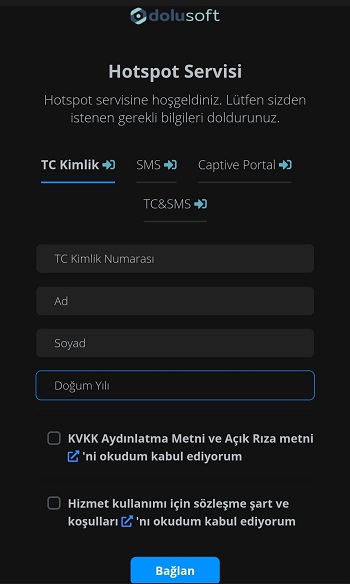Sonicwall Cihaz Ayarları
Sonicwall cihazınız üzerinde Omaspot Hotspot modülünü kullanmak için Hotspot Portal ve Sonicwall arayüzünden yapılması gereken ayarlar bulunmaktadır.
1- Omaspot Ayarları
Omaspot anasayfasında yer alan Hotspot Portal' a giriş yapınız.
Şablon Oluşturma
Sol menüde bulunan Tasarım Yönetimi bölümünden Yeni Şablon butonuna tıklayarak Hotspot sayfanızı özelleştiriniz. Bu konuda detaylı bilgi için Şablon Oluşturma dokümanını inceleyebilirsiniz.

Cihaz Ekleme
Hotspot modülünü kullanmak için Sonicwall cihazını portala eklemeniz gerekmektedir. Sol tarafta bulunan menüden Envanter Yönetimi menüsünü seçiniz. Daha sonra sayfanın sağ tarafında bulunan Kontrolör Ekle butonuna basınız. Gelen ekranda cihaz markasını Sonicwall olarak seçip ileri butonuna basınız.
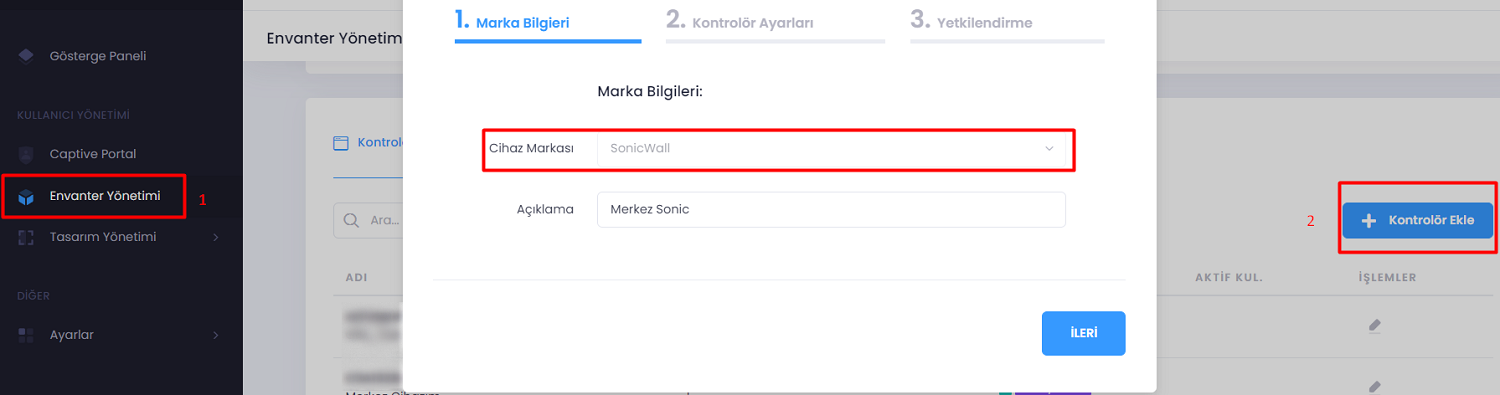
Kontrolör Ayarları
Bu adımda Sonicwall cihazınızın bilgileri girilecektir. Sizden istenilen bilgileri aşağıdaki açıklamalardan faydalanarak doldurabilirsiniz.
- Şablon Adı: Daha önceden Hotspot ekranı için oluşturmuş olduğunuz şablonu seçiniz.
- Sonicwall Seri Numarası: Sonicwall cihazınızın seri numarasını giriniz.
- Sonicwall Wan Adresi: Sonicwall cihazınız ile iletişim kurabilmemiz için, Sonicwall üzerinde WAN bacağından gelen istekler için 4043 portuna izin vermeniz gerekmektedir.
Not: Bağlantıyı güvenli hale getirmek için, gelen istekleri http://auth.omaspot.com domain'i için kısıtlamanız yeterlidir.
Wan Erişimini Test Et butonuna basarak Wan erişiminizi test ediniz.
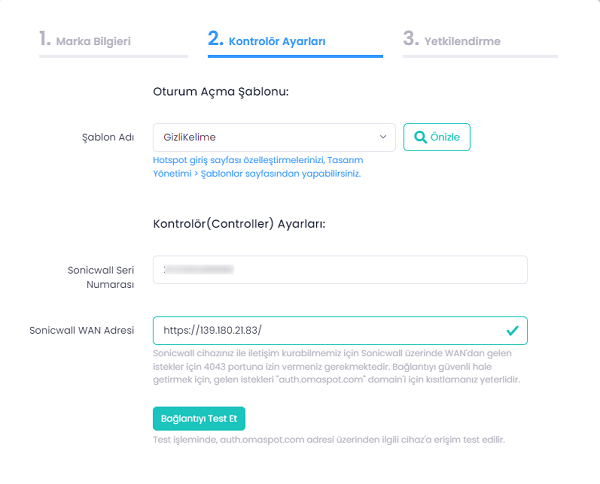
Yetkilendirme
Yetkili kullanıcıyı seçip işlemi tamamlayınız.
Not: Yetkili kullanıcılar varsayılan olarak seçilir. Kullanıcılarınızın yetkilerini değiştirmek için; Ayarlar > Alt Kullanıcı Yönetimi sayfasına gidebilirsiniz.
Cihaz Ekleme İşleminin Tamamlanması
Yetkilendirme ayarlarından sonra Kaydet butonuna basınız. Daha sonra listelenmiş bir şekilde cihazlarınızı görebilirsiniz.
Cihaz ile ilgili ayarları değiştirmek isterseniz kayıt satırının en sağında bulunan Edit Details butonuna basarak düzenleme yapabilirsiniz.
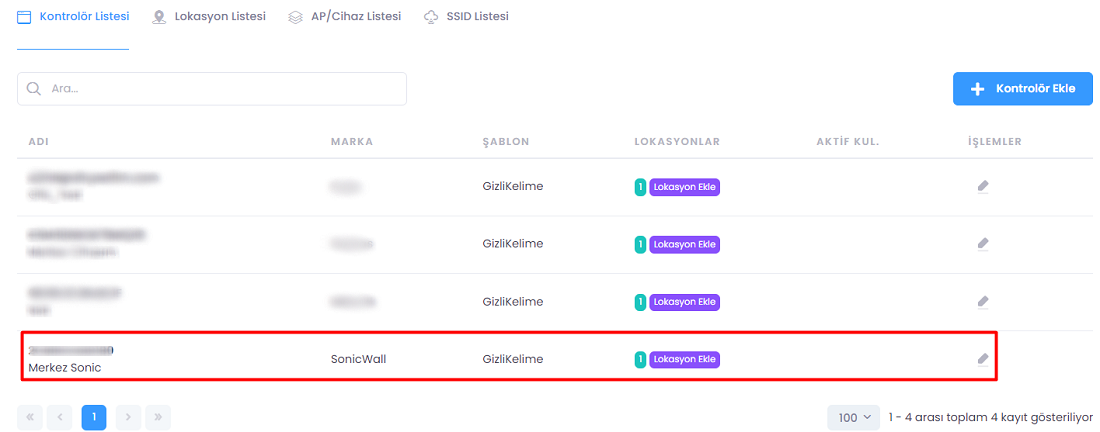
2- Sonicwall Ayarları
Omaspot arayüzündeki ayarları tamamladıktan sonra Sonicwall Firewall cihazınızın arayüzüne giriş yaparak aşağıdaki adımları izleyiniz.
Zone Ayarı
Sonicwall üzerinde yapılması gereken ilk ayar Hotspot Zone ayarlarıdır. Hotspot modülünü kullanabilmek için Sonicwall üzerinde Zone tanımlaması yapmanız gerekmektedir. Zone tanımlaması için Sonicwall menüsünden Object > Match Objects > Zones adımları takip ediniz. Gelen ekranda Add Zones butonununa tıklayınız ve açılan pencereyi aşağıdaki gibi doldurunuz.
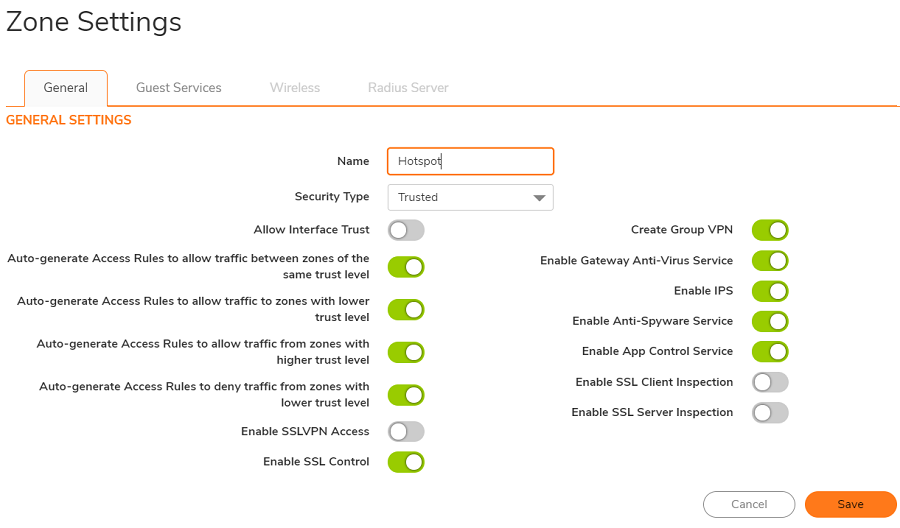
Daha sonra yan sekmede bulunan Guest Services bölümüne geçiniz. Bu bölümü aşağıdaki görsele göre düzenleyiniz.
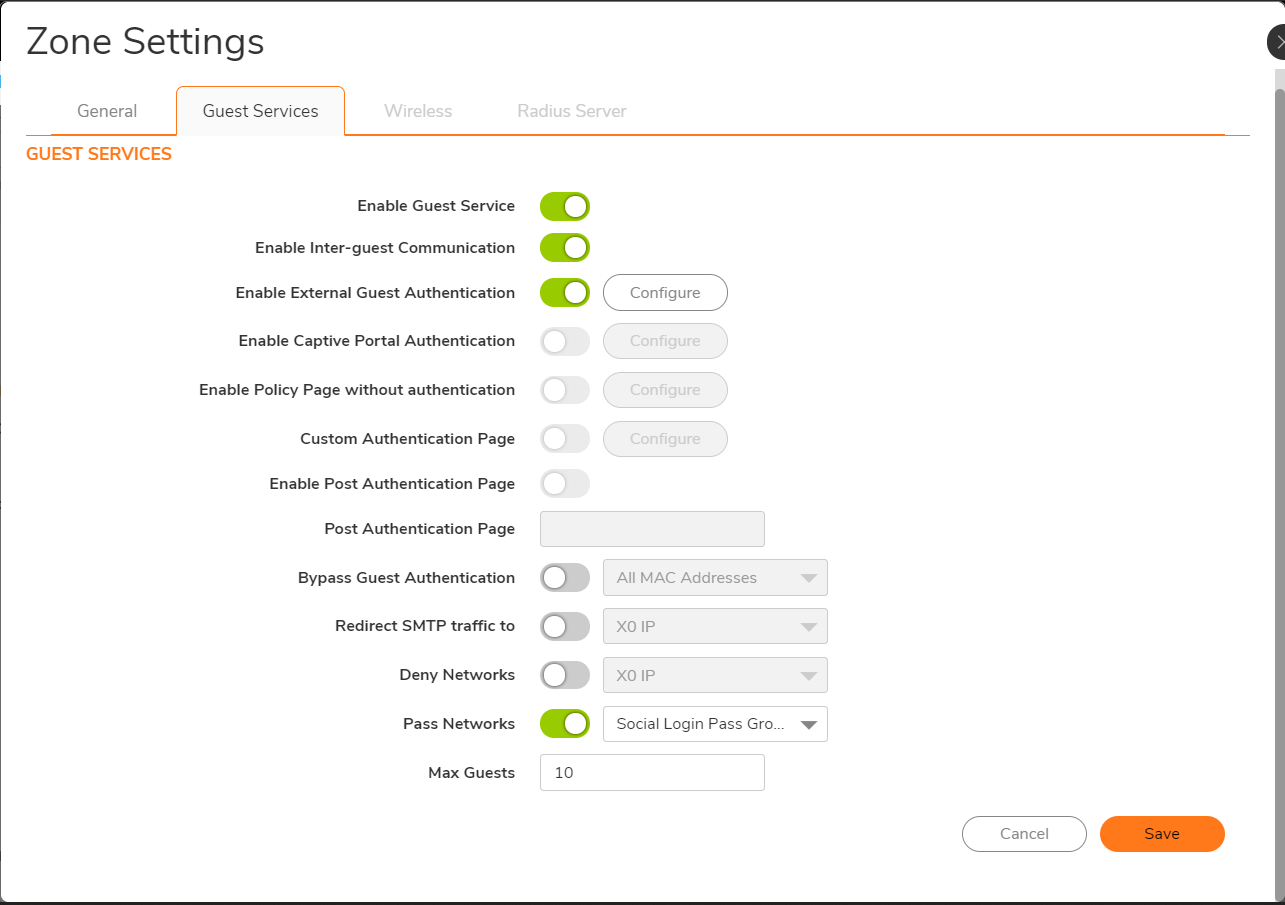
Guest Services bölümünde son olarak Enable External Guest Authentication bölümünün yanında bulunan Configure butonuna basarak aşağıdaki görsele göre düzenleyiniz.
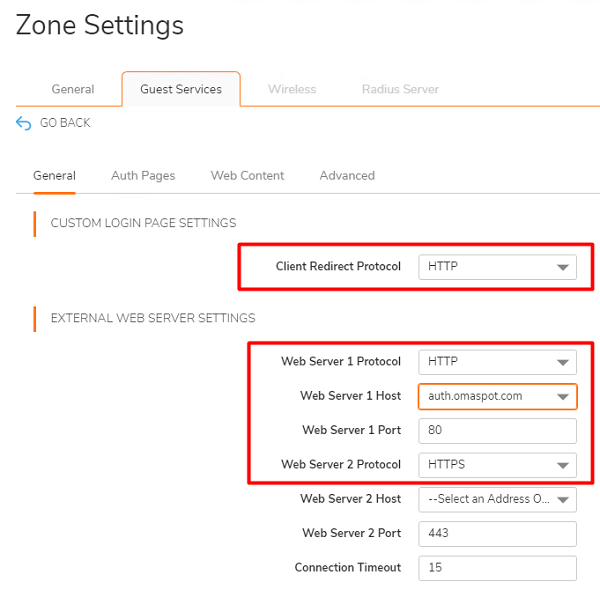
Önemli Not: Omaspot için Hotspot ayarlarını ilk kez yapıyorsanız Web Server 1 Host
bölümünde http://auth.omaspot.com objesi bulunmayacaktır. Bunun için yeni bir obje
oluşturmanız gerekmektedir. Yeni obje oluşturmak için Create Address Object seçeneğini
seçiniz ve aşağıdaki görseldeki gibi yeni bir obje oluşturunuz.
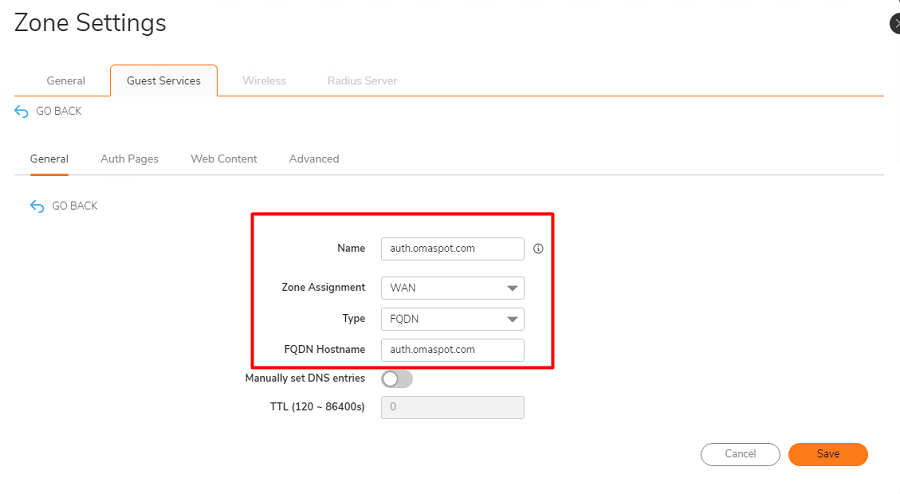
Daha sonra yan sekmede bulunan Auth Pages bölümüne geçiniz. Bu bölümü aşağıdaki görsele göre düzenleyiniz.
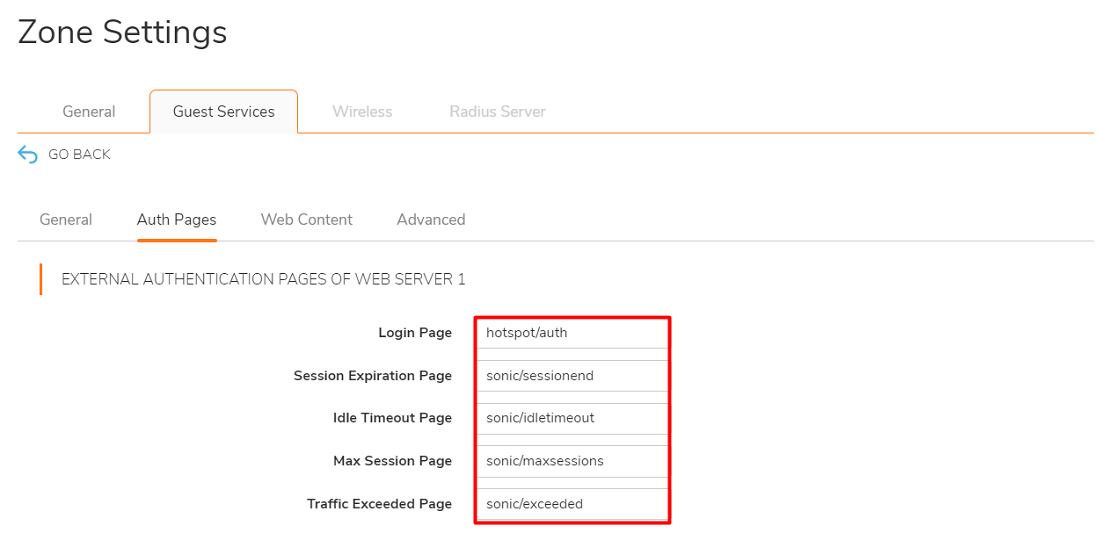
Daha sonra iki yan sekmede bulunan Advanced bölümüne geçiniz. Bu bölümde yer alan Session Synchronization alanını aşağıdaki görsele göre düzenleyiniz.
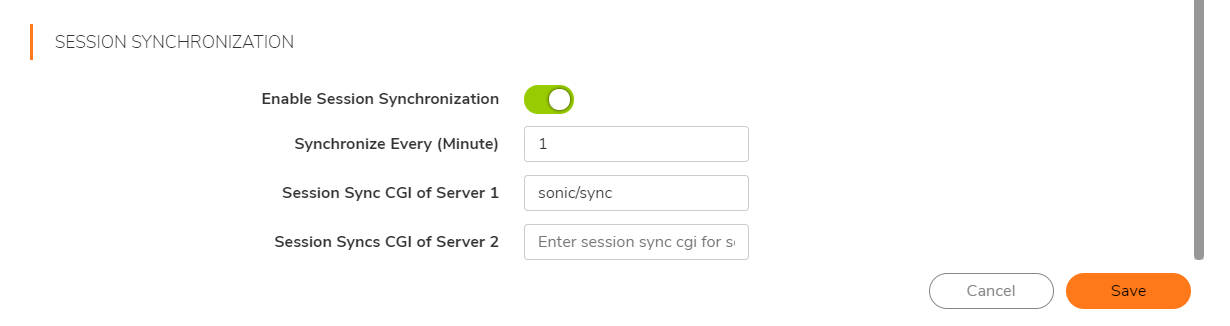
Dokümanda belirtildiği gibi ayarları tamamladıktan sonra Save butonuna basınız. Ayarlamış olduğunuz Zone aşağıdaki gibi görünmelidir.

Acces Rules Policy Kontrolü
Zone ayarları tamamlandıktan sonra Sonicwall Policy'leri otomatik olarak oluşturmaktadır. Otomatik olarak oluşturan Policy'lerin kontrolünü sağlamak için Sonicwall arayüzünden; Policy > Rules and Policies > Acces Rules adımlarını izleyiniz.
Zone Matrix Selector kısmını WAN -> WAN olarak filtreledikten sonra otomatik olarak oluşturulan kuralı göreceksiniz. Kuralınız aşağıdaki gibi olmalıdır.
Not: TCP Portunun 4043 olduğundan emin olunuz.

NAT Rules Policy Kontrolü
Yine Rules and Policies menüsünün altında bulunan NAT Rules sekmesine gidiniz. Bu kısımda da otomatik olarak oluşturulmuş kuralı göreceksiniz.
Kuralınız aşağıdaki gibi olmalıdır.
Not: TCP Portunun 4043 olduğundan emin olunuz.

Bu adımdan sonra Omaspot Hotspot entegrasyonu tamamlanmıştır. Hotspot ağına bağlanıp kullanıma başlayabilirsiniz.